
DBConvert Studio破解版(数据库转换软件) v1.6.1
大小:59.58MB
语言:中文系统:
类别:系统其它时间:2019-05-24
分类

大小:59.58MB
语言:中文系统:
类别:系统其它时间:2019-05-24
DBConvert Studio破解版是一款数据库迁移和同步软件。它支持目前流行的数据库,并且可以在不同的数据库之间进行数据转换,单向或者双向都可以。它完美兼容所有的windows系统。
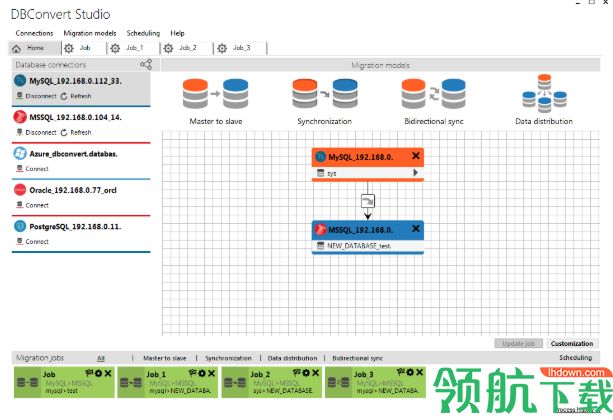
DBConvert Studio是一个功能强大的跨数据库迁移和同步应用程序,可以在各种格式之间无缝转换数据库结构和数据。不同的同步选项可为源和目标数据库节点保持数据新鲜。
DBConvert Studio将成熟,稳定,经过实战考验的DBConvert和DBSync Core与改进的现代UX设计相结合。
可以为任何本地或远程MS Windows,Linux,MacOS或基于BSD的数据库服务器配置源和目标数据库连接。
这个非常棒的应用程序使您能够以多种方式迁移数据。您可以选择以下任何经过实战考验的场景:
- 主从迁移
- 单向同步
- 双向同步
- 数据分发(数据从一个主数据库流向多个从数据库)
默认情况下,会预先选择所有源数据库元素以传输到目标数据库节点。某些DB元素(包括表,字段,主键,索引,视图和模式)也可以单独复制。
您可以完全控制迁移过程,并可以自定义特定转换所需的内容,包括:
- 可以使用我们的映射功能更改数据类型;
- 可以在迁移中重命名所有数据库对象;
- 可以应用过滤器从源检索子目录数据;
- 我们灵活的内置调度程序可自动执行任务,允许传输重复运行;
- 如果目标数据库配置不正确,则预防性错误检查有助于在复制之前更正目标数据库的设置;
还有许多内置功能可用于有效的复制和迁移。
DBConvert Studio是基于Microsoft Windows的软件。它兼容所有Windows版本,包括10/8/7 / Vista / XP / 2000 / NT。
Microsoft SQL Server
MySQL
Oracle
PostgreSQL
Microsoft Access
Microsoft FoxPro
SQLite
Firebird
Microsoft Excel
IBM DB2
MS Azure SQL
Amazon RDS
Heroku Postgres
Microsoft Visual C ++ 2008 x86可再发行组件包
Microsoft Visual C ++ 2013 x86可再发行组件包
Microsoft .NET 4.0 Framework
步骤1:添加连接
首先,让我们添加数据库连接并进行配置。
要添加一个新的连接点击 连接- >添加连接,或者点击 连接 在连接窗口的右上角的按钮。
在“ 新建连接”窗口中,从支持的数据库列表中选择所需的数据库类型。通常需要IP地址,端口,用户名和密码作为设置数据库连接的必要信息。下面的图片显示了源MySQL节点和MS SQL目标节点作为此示例。
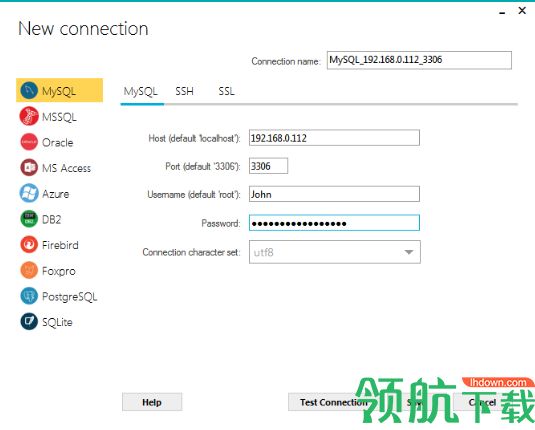
单击“ 测试连接”按钮。应用程序尝试使用指定的参数连接到您的服务器。成功建立连接后,将显示确认消息:
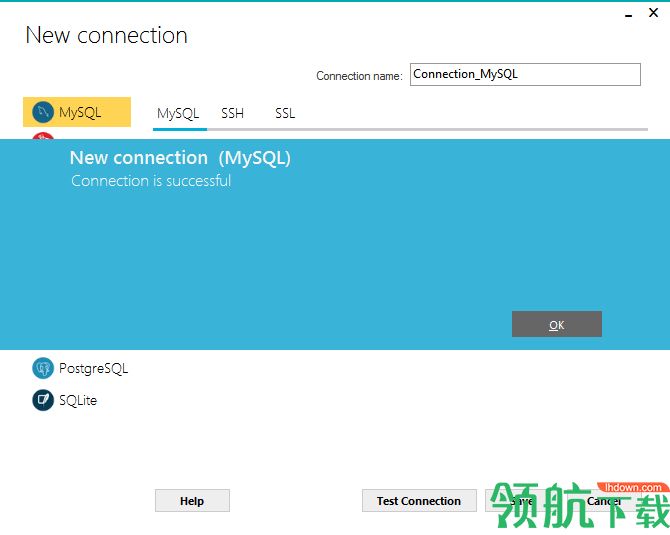
单击“ 保存”按钮以使连接可用作源节点或目标节点。在主窗口中,您可以根据需要添加任意数量的连接。即使在关闭程序后,所有这些都将保留在此列表中。
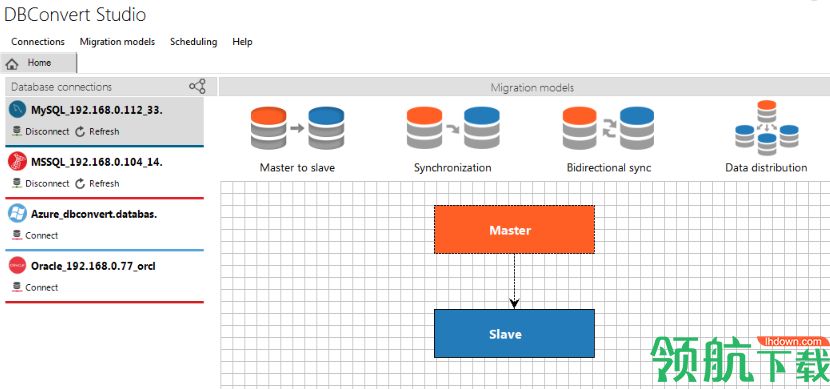
步骤2:迁移模型。源和目标数据库设置。
选择适当的迁移模型。让我们选择 Master to Slave模型 - 这是数据从一个源到一个目的地的最简单方案。
单击“ 连接”以建立与迁移过程中涉及的数据库节点的实际连接
单击“连接”链接旁边的 箭头,从下拉列表中选择主数据库/模式。
注意:如果您不需要从主节点转换整个数据库,则只能选择所需的表
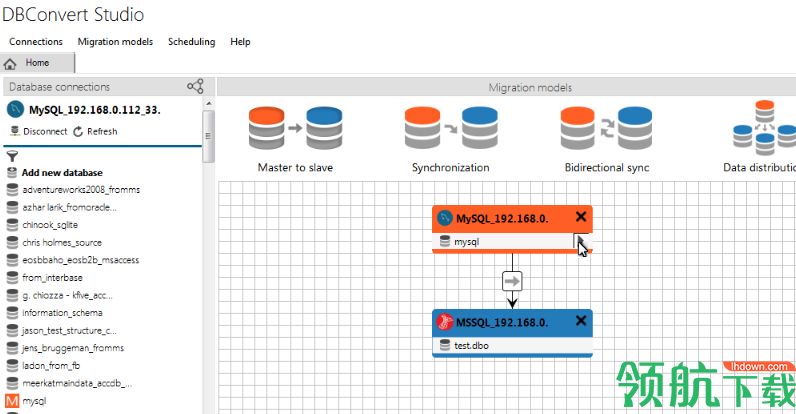
重复上一步以选择所需的从属数据库。
如果目标数据库不存在,DBConvert Studio将为您创建一个新目标数据库。
单击“ 添加作业”按钮为当前进程创建作业并保存所有设置。使用此功能,您可以将传输过程安排为计划任务,并在您需要的任何时间运行
所有创建的作业都显示在主窗口的底部。
您可以按作业视图顶部的相应选项卡按类型过滤作业。
步骤3:迁移调整。
您可以在此处详细调整影响所选源节点和目标节点的不同设置。

自定义选项类似于经典DBConvert / DBSync软件中使用的选项。
单击“ 提交”按钮开始运行实际的转换/同步过程。
步骤4:实际数据传输过程。
现在您将看到两个进度条显示整个转换进度以及当前操作的进度。
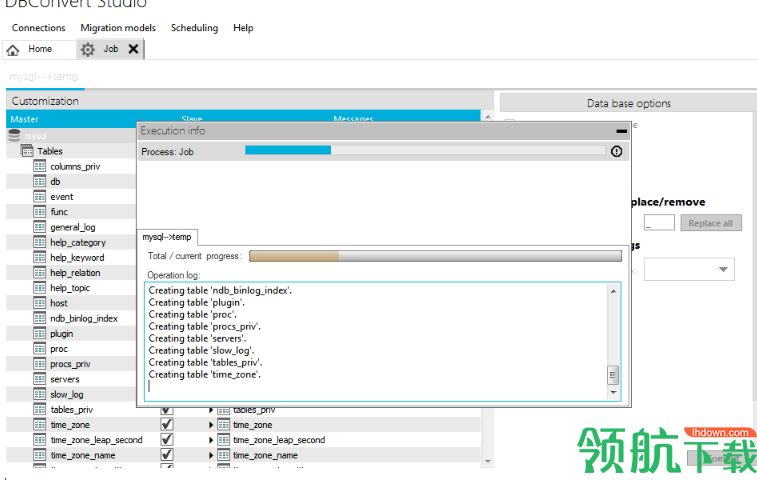
迁移完成后,您可以检查操作日志详细信息和任何报告的错误。
注意:当您按下“ 提交”按钮时,应用程序会自动为当前进程创建作业并保存所有设置。使用此功能,您可以将转换过程安排为作为计划任务运行,并在您需要运行时随时运行。
在DBConvert Studio中:
- 针对Oracle方向更正基于触发器的同步
- 改进的MySQL引擎
猜您喜欢